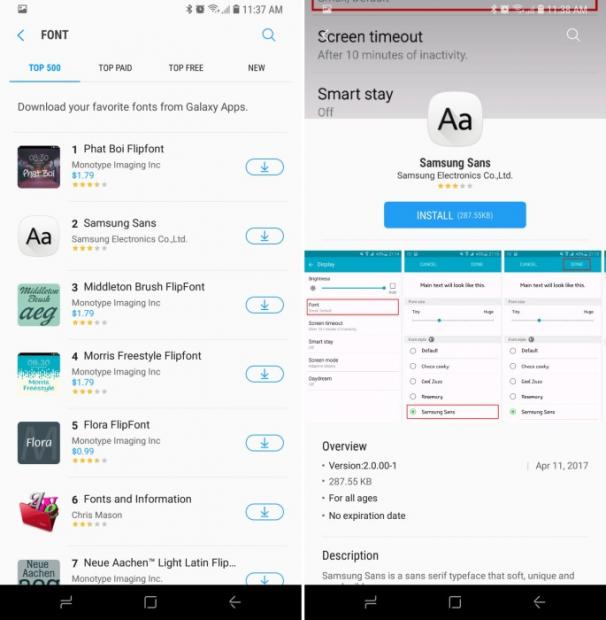Bạn quá nhàm chán với font chữ mặc định trên Galaxy Note 8? Bạn muốn thay đổi chúng mà không biết cách? Đừng lo lắng, chỉ với một vài bước dưới đây, font chữ trên thiết bị của bạn sẽ được thay đổi một cách dễ dàng.
Hướng dẫn thay đổi Font chữ hiển thị trên Galaxy Note 8
Bên cạnh font chữ mặc định mà Samsung đã tích hợp sẵn lên Galaxy Note 8 thì hãng cũng đã ‘’chuẩn bị’’ sẵn cho người dùng các font chữ khác với mục đích giúp người dùng dễ dàng thay đổi khi đã chán font chữ cũ.
Cách thực hiện: Từ giao diện màn hình chính chọn Cài đặt > Màn hình (Display) > Thu phóng màn hình và font chữ (Screen Zoom And Font) > Sau đó chọn kiểu chữ mà bạn yêu thích.
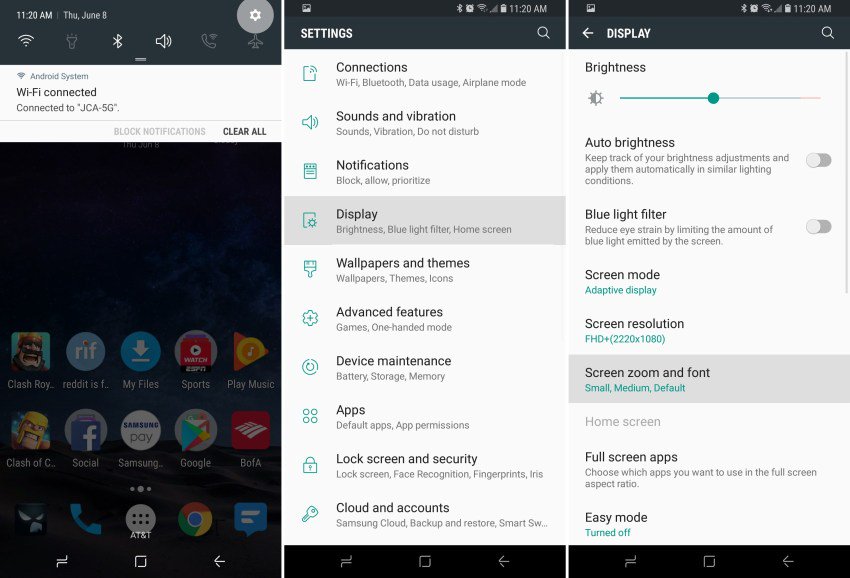
Bên cạnh font chữ mặc định thì người dùng sẽ có thêm 4 font chữ có sẵn trong thiết bị để dễ dàng thay đổi đó là: Gothic Bold, Choco cooky, Cool Jazz, Rosemary.
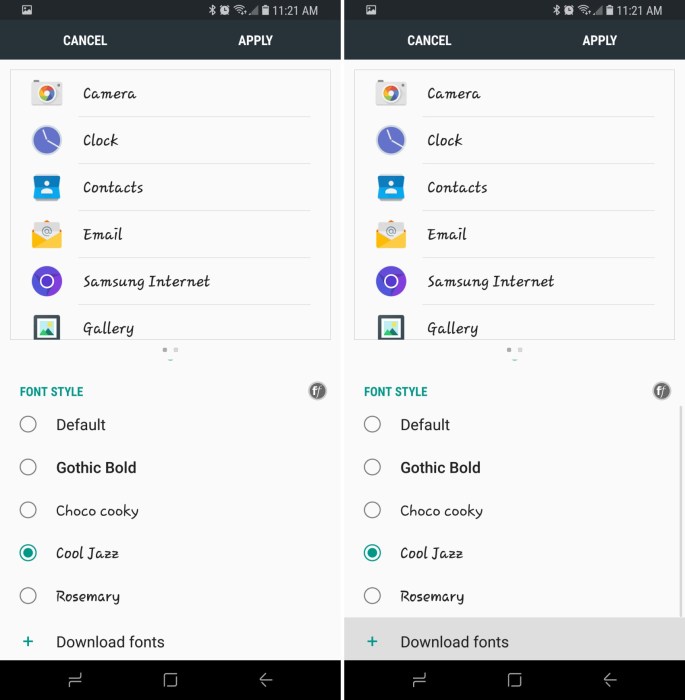 Hướng dẫn tải thêm Font chữ hiển thị trên Galaxy Note 8
Hướng dẫn tải thêm Font chữ hiển thị trên Galaxy Note 8
Ngoài 5 font chữ mà Samsung đã chuẩn bị sẵn cho người dùng trên Galaxy Note 8 thì bên cạnh đó người dùng cũng có thể tải thêm hàng trăm font chữ khác để có nhiều sự lựa chọn đa dạng hơn.
Các thực hiện: Từ giao diện màn hình chính chọn Cài đặt > Màn hình (Display) > Thu phóng màn hình và font chữ (Screen Zoom And Font) > Tại đây bạn lướt xuống cuối giao diện chọn font chữ sau đó chọn Dowload Fonts. Trong danh sách font chữ hiện lên nhấn vào icon có dấu mũi tên xuống để tải font chữ.
Sau khi tải xong hệ thống sẽ tự động add vào phần chọn font chữ như ở phần Hướng dẫn thay đổi Font chữ hiển thị trên Galaxy Note 8 trong bài viết.
Trên đây là hướng dẫn tải và cài đặt các Font chữ hiển thị trên Galaxy Note 8. Trong quá trình thực hiện nếu có bất kì thắc mắc, hãy bình luận ngay bên dưới để nhận được sự trợ giúp sớm nhất từ chúng tôi. Chúc các bạn thành công.
Hướng dẫn thay đổi Font chữ hiển thị trên Galaxy Note 8
Bên cạnh font chữ mặc định mà Samsung đã tích hợp sẵn lên Galaxy Note 8 thì hãng cũng đã ‘’chuẩn bị’’ sẵn cho người dùng các font chữ khác với mục đích giúp người dùng dễ dàng thay đổi khi đã chán font chữ cũ.
Cách thực hiện: Từ giao diện màn hình chính chọn Cài đặt > Màn hình (Display) > Thu phóng màn hình và font chữ (Screen Zoom And Font) > Sau đó chọn kiểu chữ mà bạn yêu thích.
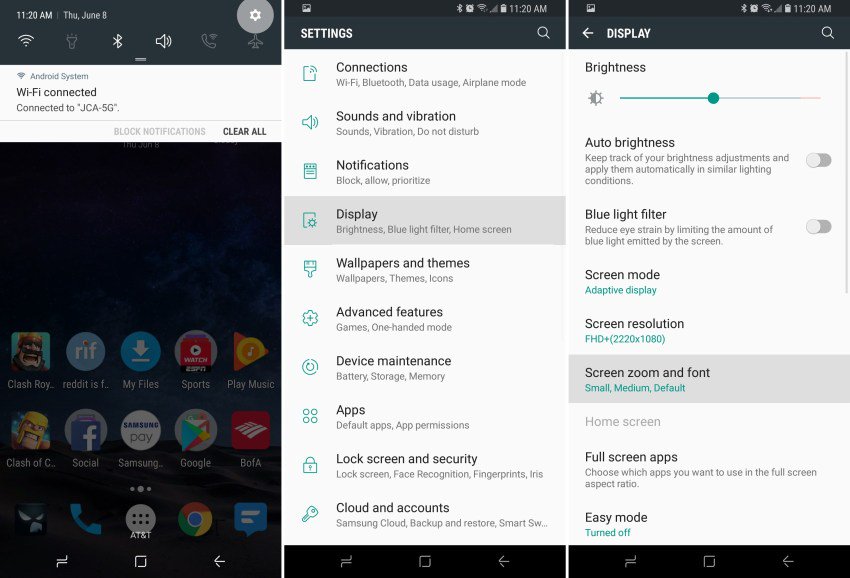
Bên cạnh font chữ mặc định thì người dùng sẽ có thêm 4 font chữ có sẵn trong thiết bị để dễ dàng thay đổi đó là: Gothic Bold, Choco cooky, Cool Jazz, Rosemary.
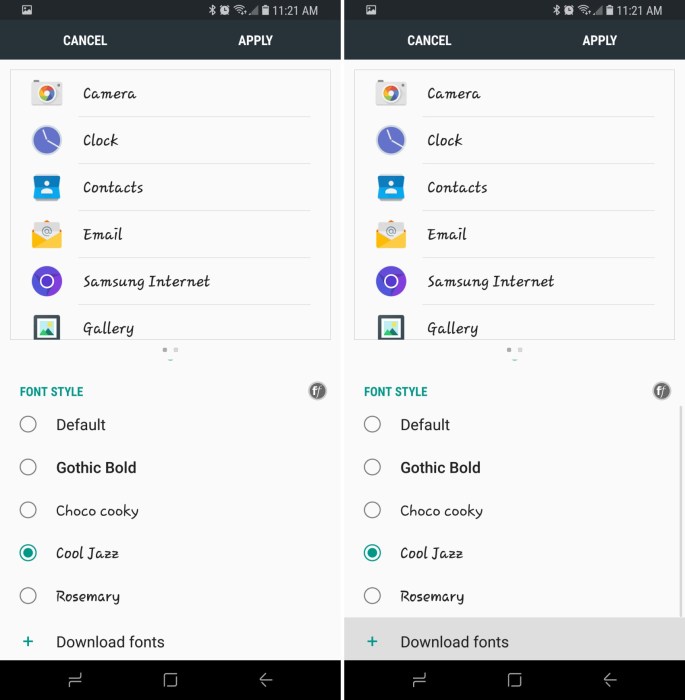
Ngoài 5 font chữ mà Samsung đã chuẩn bị sẵn cho người dùng trên Galaxy Note 8 thì bên cạnh đó người dùng cũng có thể tải thêm hàng trăm font chữ khác để có nhiều sự lựa chọn đa dạng hơn.
Các thực hiện: Từ giao diện màn hình chính chọn Cài đặt > Màn hình (Display) > Thu phóng màn hình và font chữ (Screen Zoom And Font) > Tại đây bạn lướt xuống cuối giao diện chọn font chữ sau đó chọn Dowload Fonts. Trong danh sách font chữ hiện lên nhấn vào icon có dấu mũi tên xuống để tải font chữ.
Sau khi tải xong hệ thống sẽ tự động add vào phần chọn font chữ như ở phần Hướng dẫn thay đổi Font chữ hiển thị trên Galaxy Note 8 trong bài viết.
Trên đây là hướng dẫn tải và cài đặt các Font chữ hiển thị trên Galaxy Note 8. Trong quá trình thực hiện nếu có bất kì thắc mắc, hãy bình luận ngay bên dưới để nhận được sự trợ giúp sớm nhất từ chúng tôi. Chúc các bạn thành công.
HoTien
Theo: Gottamobile